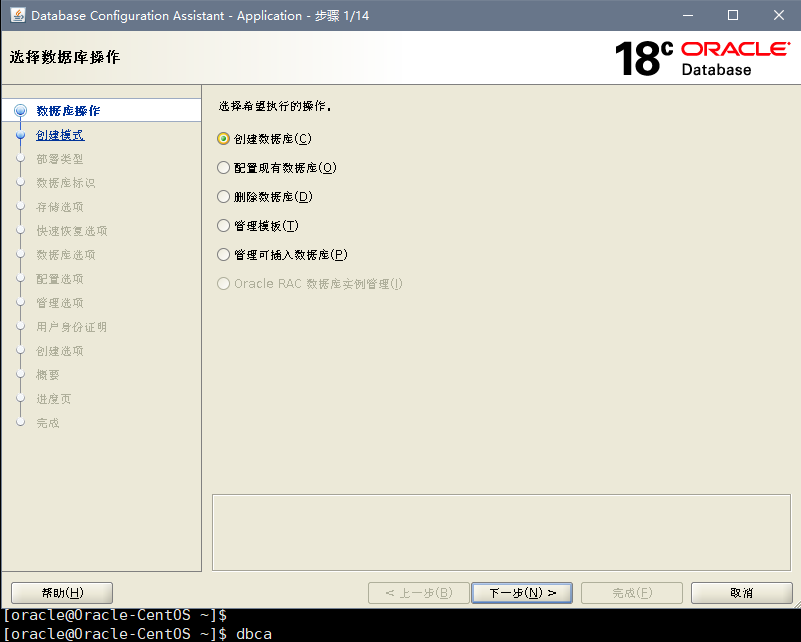下载 Oracle 数据库,zip 包
https://www.oracle.com/technetwork/database/enterprise-edition/downloads/index.html
一、更改内核参数值
# 创建或编辑 # vim /etc/sysctl.conf vim /etc/sysctl.d/97-oracle-database-sysctl.conf fs.aio-max-nr = 1048576 fs.file-max = 6815744 kernel.shmall = 2097152 kernel.shmmax = 4294967295 kernel.shmmni = 4096 kernel.sem = 250 32000 100 128 net.ipv4.ip_local_port_range = 9000 65500 net.core.rmem_default = 262144 net.core.rmem_max = 4194304 net.core.wmem_default = 262144 net.core.wmem_max = 1048576 # 更改内核参数的当前值 /sbin/sysctl --system
sysctl -p
# 确认值设置正确 /sbin/sysctl -a
二、设置 UDP 和 TCP 内核参数
# 查看 cat /proc/sys/net/ipv4/ip_local_port_range #32768 61000 # 临时修改 echo 9000 65500 > /proc/sys/net/ipv4/ip_local_port_range # 永久修改,添加或更改以下内容 vim /etc/sysctl.conf net.ipv4.ip_local_port_range = 9000 65500 # 重启网络 /etc/rc.d/init.d/network restart
三、安装基本依赖
yum install -y bc binutils compat-libcap1 gcc-c++ glibc glibc-devel ksh libaio libaio-devel libX11 libXau libXi libXtst libXrender-devel libXrender libgcc libstdc++ libstdc++-devel libxcb make nfs-utils net-tools python python-configshell python-rtslib python-six smartmontools sysstat targetcli # compat-libstdc++ # http://mirror.centos.org/centos/7/os/x86_64/Packages/compat-libstdc++-33-3.2.3-72.el7.x86_64.rpm yum install -y http://www.rpmfind.net/linux/centos/7.6.1810/os/x86_64/Packages/compat-libstdc++-33-3.2.3-72.el7.x86_64.rpm
四、禁用 Transparent HugePages
https://izhong.me/archives/70/
# 查看 # [always]启用、[never]禁用、[madvise]只在 MADV_HUGEPAGE 标志的 VMA 中使用 THP cat /sys/kernel/mm/transparent_hugepage/enabled # 修改 # GRUB_CMDLINE_LINUX 最后添加 transparent_hugepage=never vim /etc/default/grub GRUB_TIMEOUT=5 GRUB_DISTRIBUTOR="$(sed 's, release .*$,,g' /etc/system-release)" GRUB_DEFAULT=saved GRUB_DISABLE_SUBMENU=true GRUB_TERMINAL_OUTPUT="console" GRUB_CMDLINE_LINUX="crashkernel=auto rhgb quiet transparent_hugepage=never" GRUB_DISABLE_RECOVERY="true" # 生成新 gurb.cfg 文件,重启生效 grub2-mkconfig -o /boot/grub2/grub.cfg
五、使用自动 SSH 配置
vim /etc/ssh/sshd_config LoginGraceTime 0
六、为 Oracle Grid Infrastructure 和 Oracle 数据库配置用户,组和环境
# 创建Oracle库存组 groupadd -g 54321 oinstall # 为ASM Group创建OSDBA,该组的成员被授予对Oracle自动存储管理的访问权限 groupadd -g 54327 asmdba # 为ASM Group创建OSOPER,该组的成员被授予Oracle自动存储管理的启动和关闭权限 groupadd -g 54328 asmoper # 为数据库安装创建OSDBA组,该组的成员被授予SYSDBA系统特权以管理数据库 groupadd -g 54322 dba # 为数据库安装创建OSOPER组 # 仅当您要使用一组有限的数据库管理权限(SYSOPER操作员权限)标识一组操作系统用户时,才创建OSOPER组。 # 对于大多数安装,仅创建OSDBA组就足够了。 groupadd -g 54323 oper # 为数据库安装创建OSBACKUPDBA组,该组的成员被授予SYSBACKUP权限,以使用RMAN或SQL * Plus执行备份和恢复操作 groupadd -g 54324 backupdba # 为数据库安装创建OSDGDBA组,该组的成员被授予SYSDG权限以执行Data Guard操作 groupadd -g 54325 dgdba # 为数据库安装创建OSKMDBA组,该组的成员被授予SYSKM权限以执行透明数据加密密钥库操作 groupadd -g 54326 kmdba # 为数据库安装创建OSRACDBA组,该组的成员被授予SYSRAC权限,以在Oracle RAC集群上执行Oracle数据库的日常管理 groupadd -g 54330 racdba # 创建Oracle软件所有者用户 useradd -u 54321 -g oinstall -G dba,asmdba,backupdba,dgdba,kmdba,racdba,oper oracle # usermod -g oinstall -G dba,asmdba,backupdba,dgdba,kmdba,racdba[,oper] oracle
七、检查Oracle软件安装用户的资源限制
# nofile 打开文件描述符 # nproc 单个用户可用的进程数 # stack 进程的堆栈段的大小 # memlock 最大锁定内存限制 vim /etc/security/limits.conf oracle soft nofile 1024 oracle hard nofile 65536 oracle soft nproc 2047 oracle hard nproc 16384 oracle soft stack 10240 oracle hard stack 32768 oracle soft memlock 3145728 oracle hard memlock 3145728
八、创建Oracle数据库文件的目录
附上Oracle数据库文件目录规范 https://docs.oracle.com/en/database/oracle/oracle-database/18/ladbi/optimal-flexible-architecture.html#GUID-34434C8B-EBEE-497A-BB92-26B43561B6B1
这里没有按照规范来,个人习惯
# 查看每个已装入文件系统上的可用磁盘空间 df -h # 数据库主目录 mkdir -p /opt/oracle/oracle_base/ # 数据库基目录 mkdir -p /opt/oracle/oracle_home/ # 安装时生成的日志目录 mkdir -p /opt/oracle/oraInventory/ # 设置用户组和权限 chown oracle:oinstall -R /opt/oracle/ chmod 775 -R /opt/oracle/
九、设置环境变量
# 全局 vim /etc/profile.d/oracle.sh # 或对 oracle 用户 su oracle vim ~/.bashrc # umask 022 export ORACLE_SID=ORCLCDB export ORACLE_BASE=/opt/oracle/oracle_base/ export ORACLE_HOME=/opt/oracle/oracle_home/ export PATH=$ORACLE_HOME/bin:$PATH export NLS_LANG=american_america.AL32UTF8 # 刷新 . /etc/profile.d/oracle.sh . ~/.bashrc
十、关闭防火墙,或放行端口
systemctl stop firewalld
systemctl disable firewalld
配置好后重启一遍,使一些配置生效。
十一、解压安装
先准备图形化工具 https://www.cnblogs.com/jhxxb/p/10672764.html
然后切换到 oracle 用户进行解压安装
# 安装解压工具 yum install -y unzip # 在 root 用户下修改 oracle 用户密码 passwd oracle # 打开 Xmanager,使用 oracle 用户登录 xstart # 解压至主目录,前面环境变量已经指定,不要解压到其它目录 cd /opt/oracle/oracle_home/ unzip -q /tmp/LINUX.X64_180000_db_home.zip # 关于安装界面语言 # 查看 echo $LANG # 使用中文需要增加中文字体 zysong.ttf(中易宋体18030) # http://www.3673.com/font/20617.html # 下载后放入 /opt/oracle/oracle_home/jdk/jre/lib/fonts/fallback/zysong.ttf # 使用英文设置下 LANG 即可 export LANG=en_US.UTF-8 # 开始安装 # 在 Oracle 主目录中,运行 runInstaller 命令以启动 Oracle 数据库设置向导,不要停留在其他目录运行 ./runInstaller
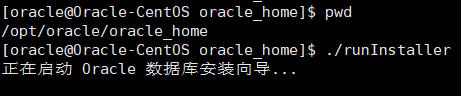
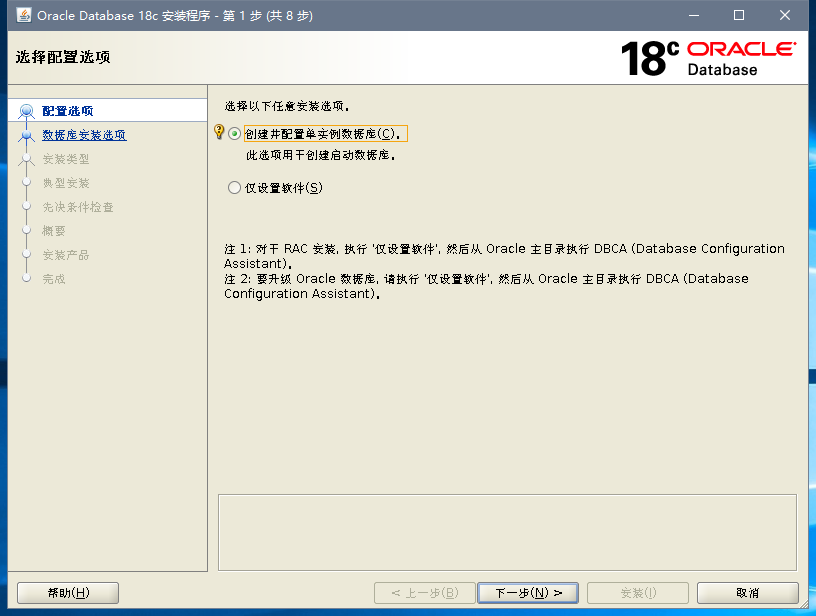

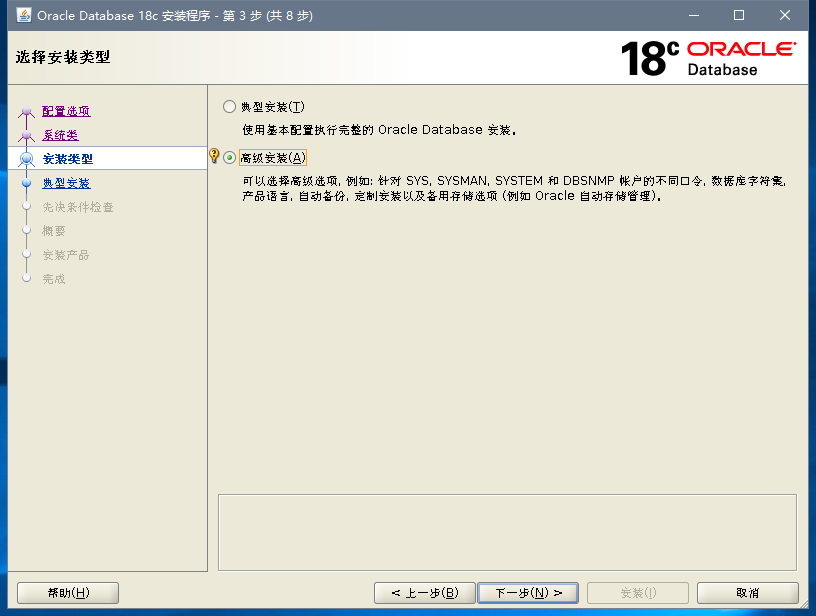
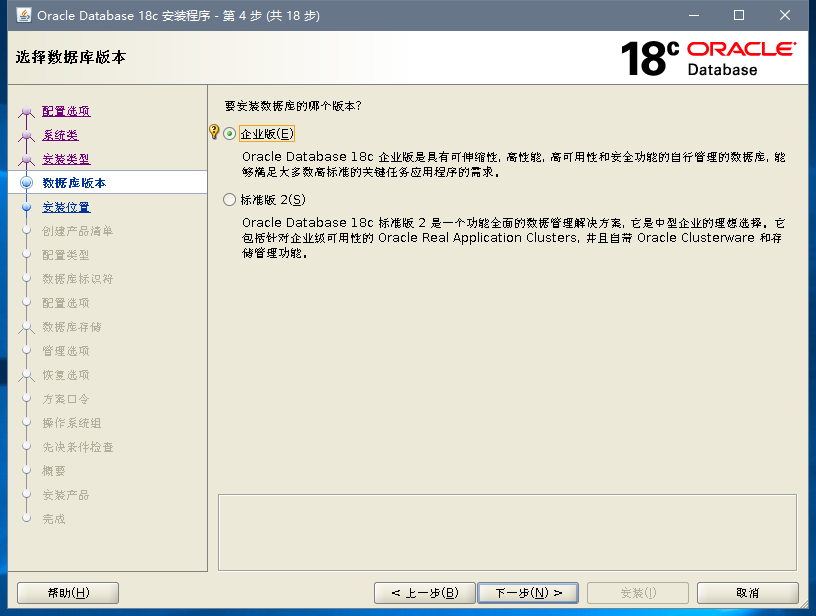
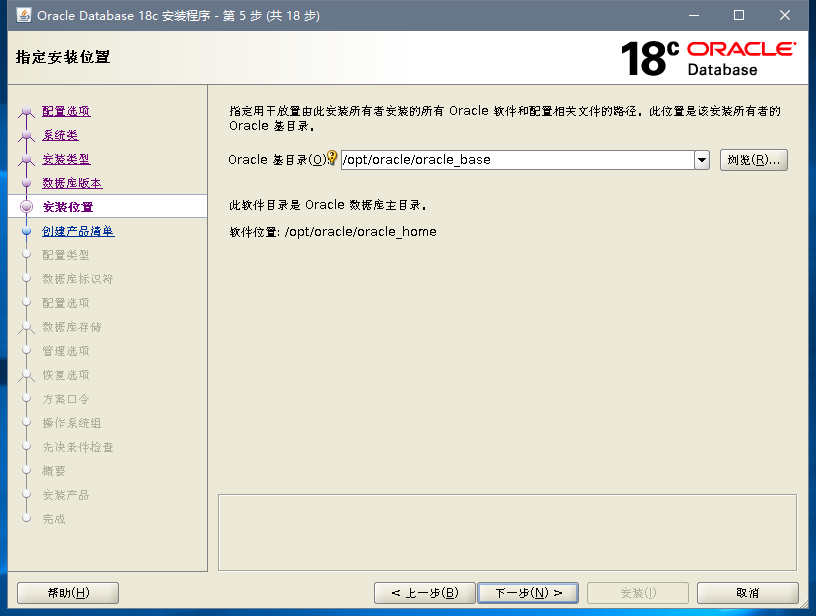
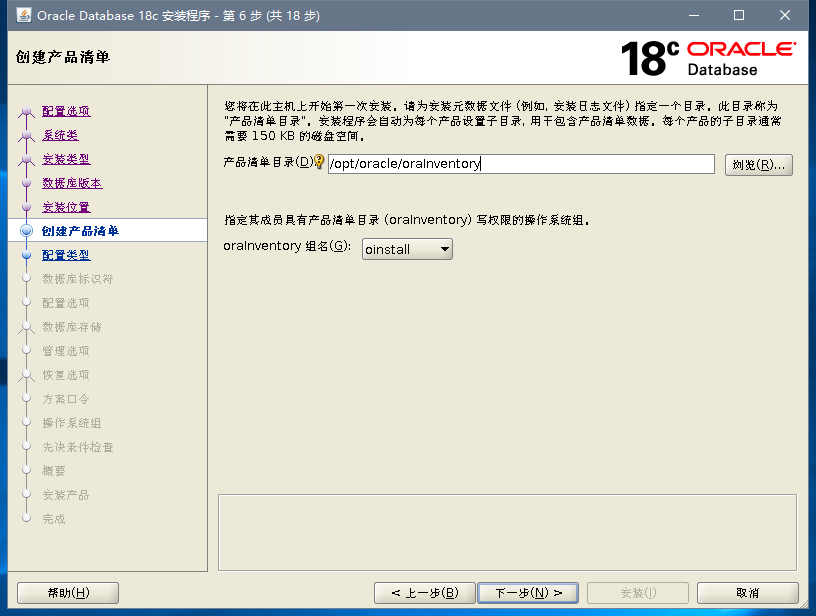
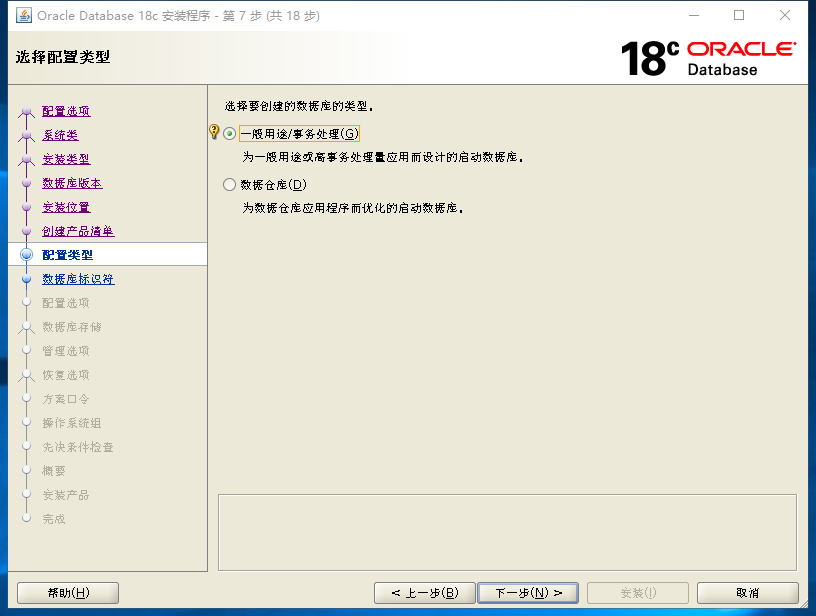
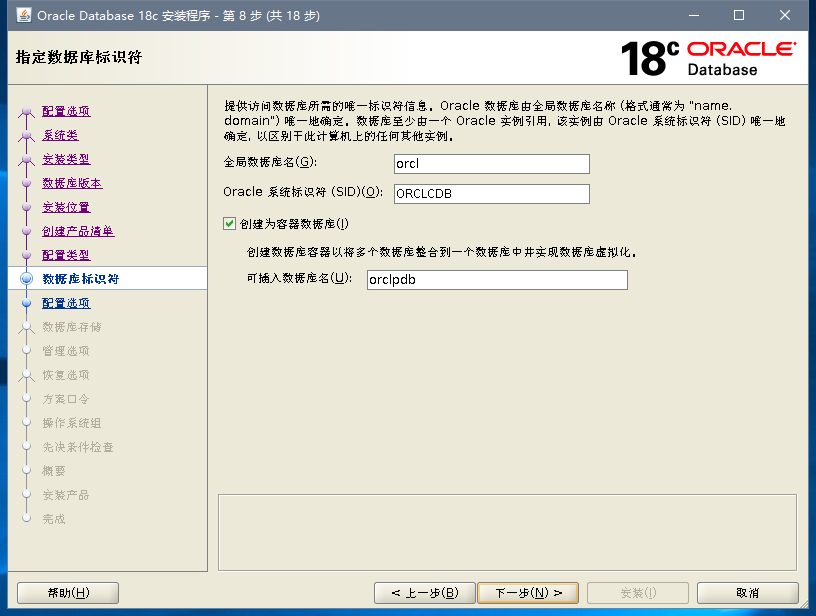
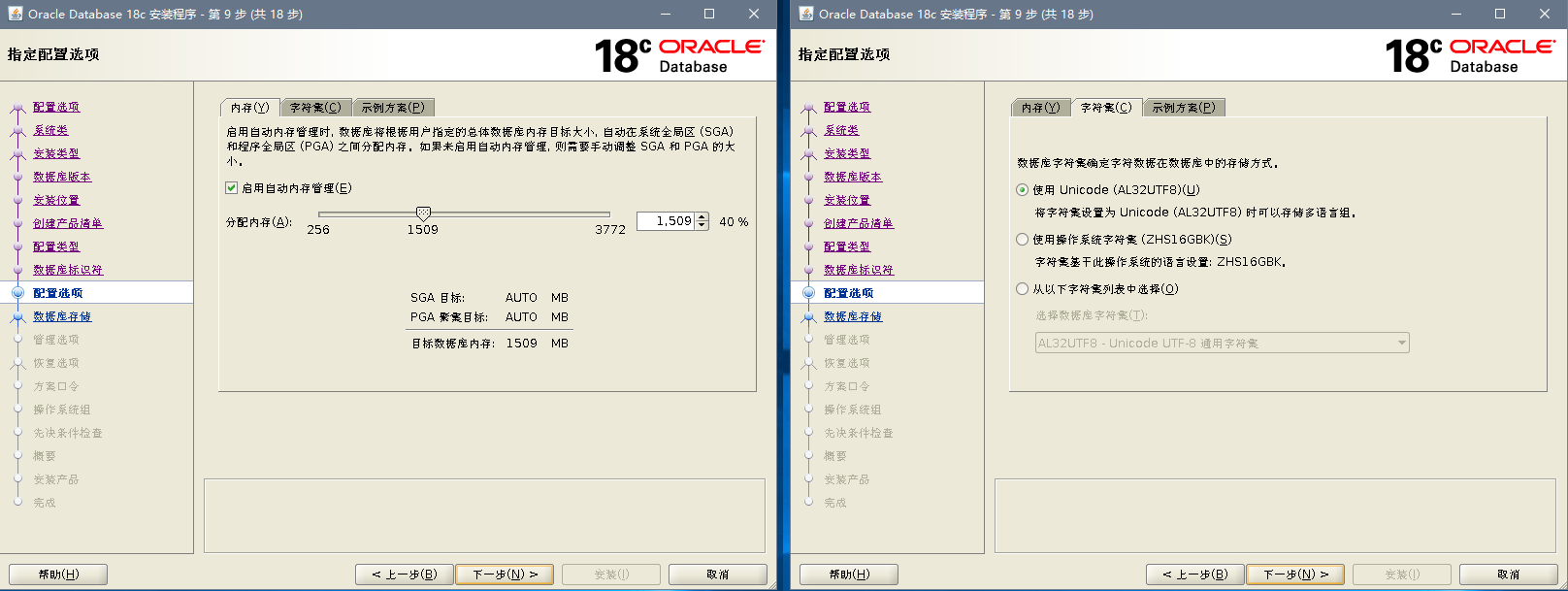
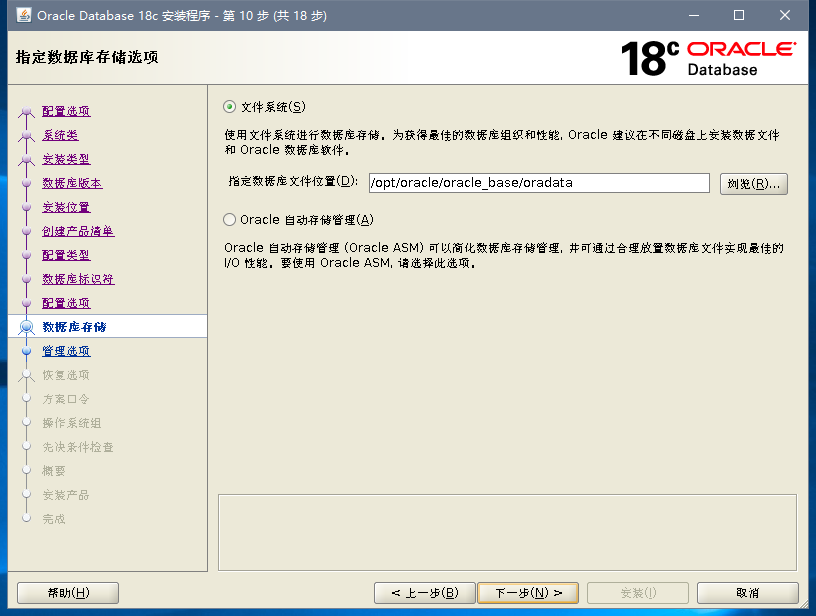
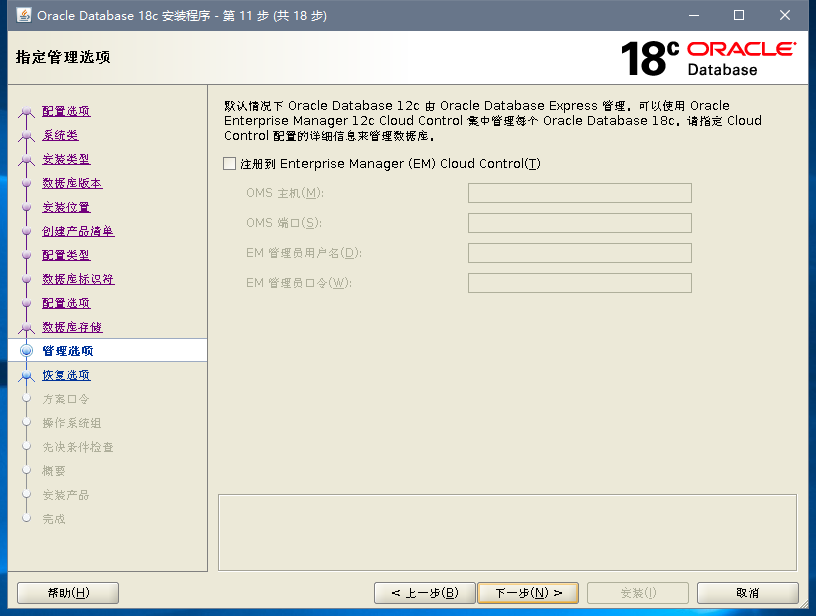
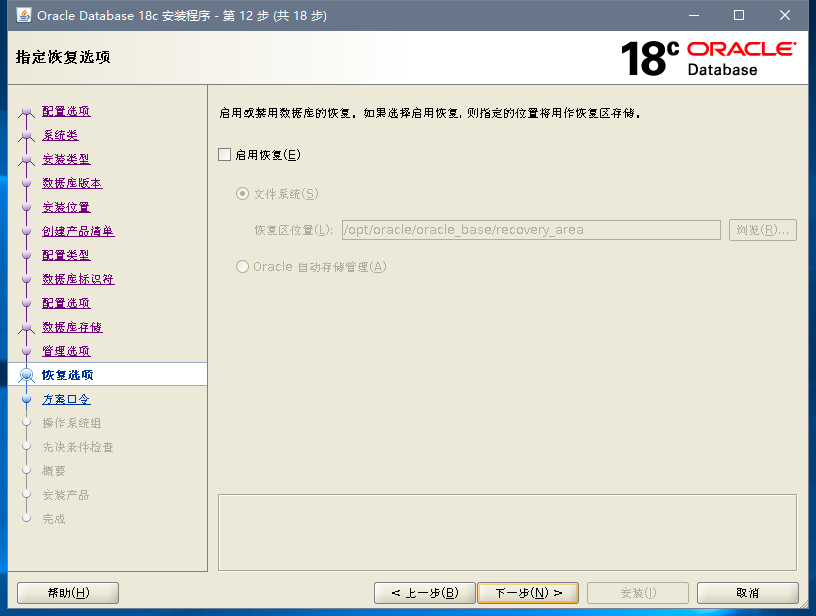
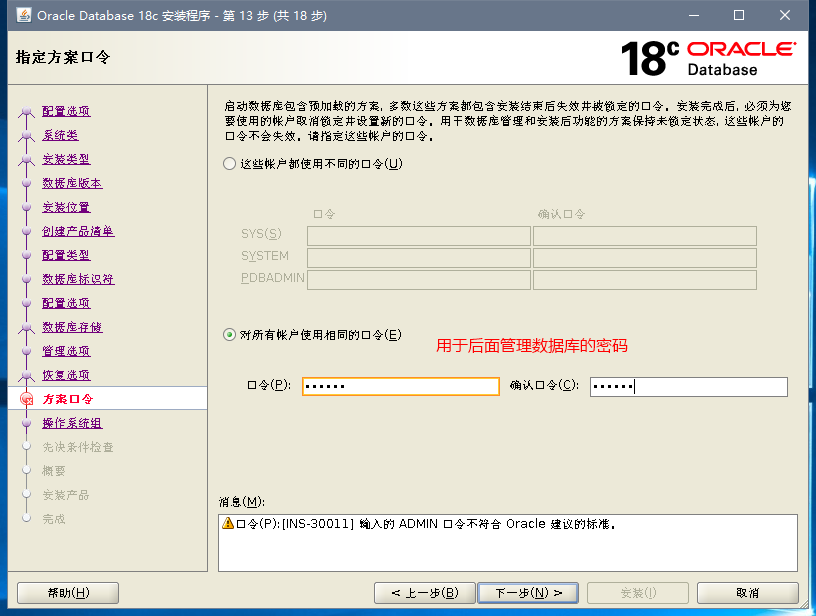

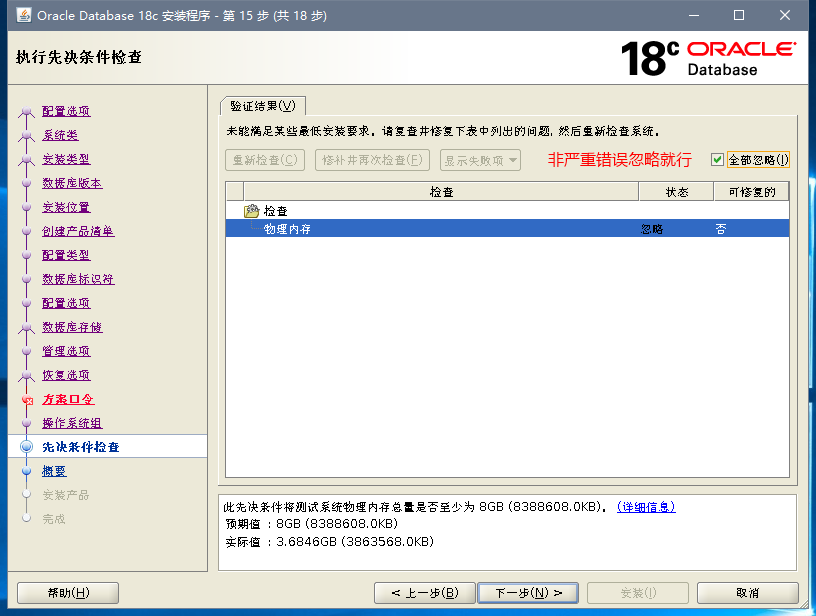
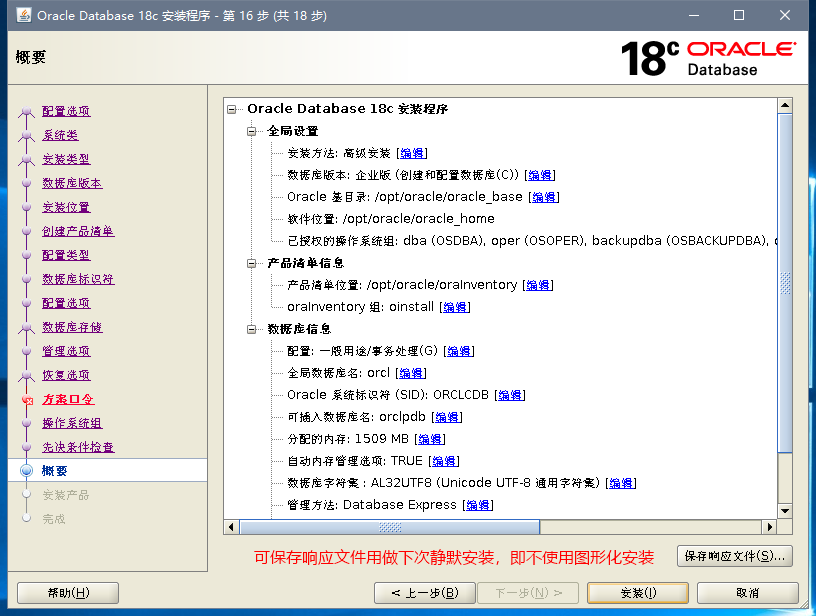
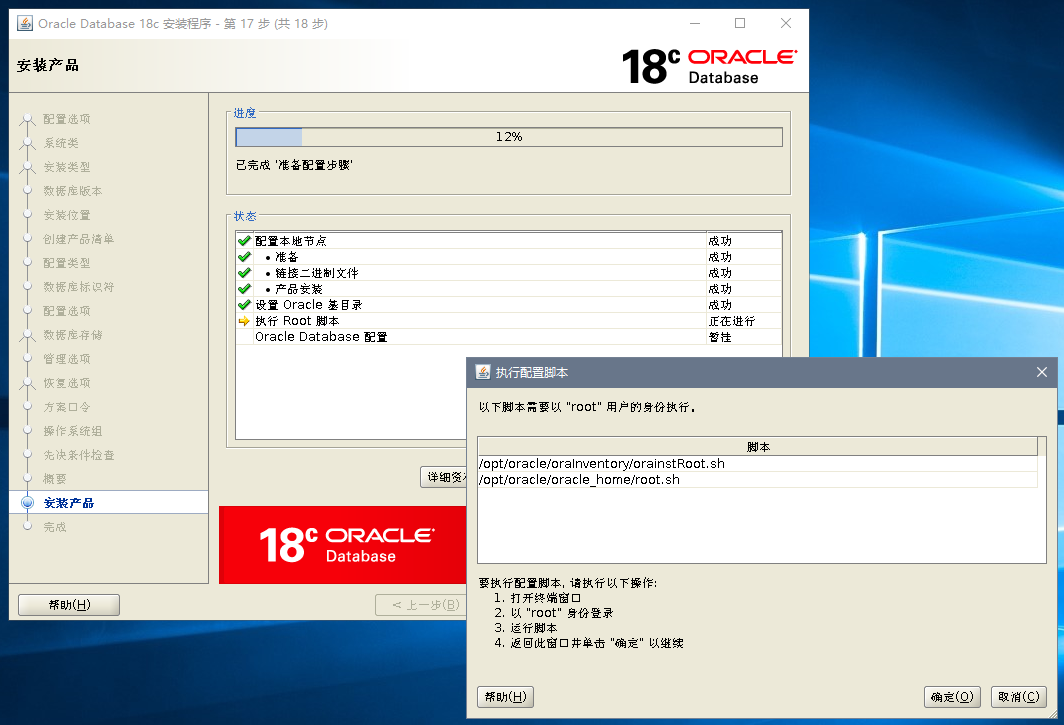
使用 root 用户登录,执行脚本
# 不用进入特定目录,直接执行即可 /opt/oracle/oraInventory/orainstRoot.sh /opt/oracle/oracle_home/root.sh
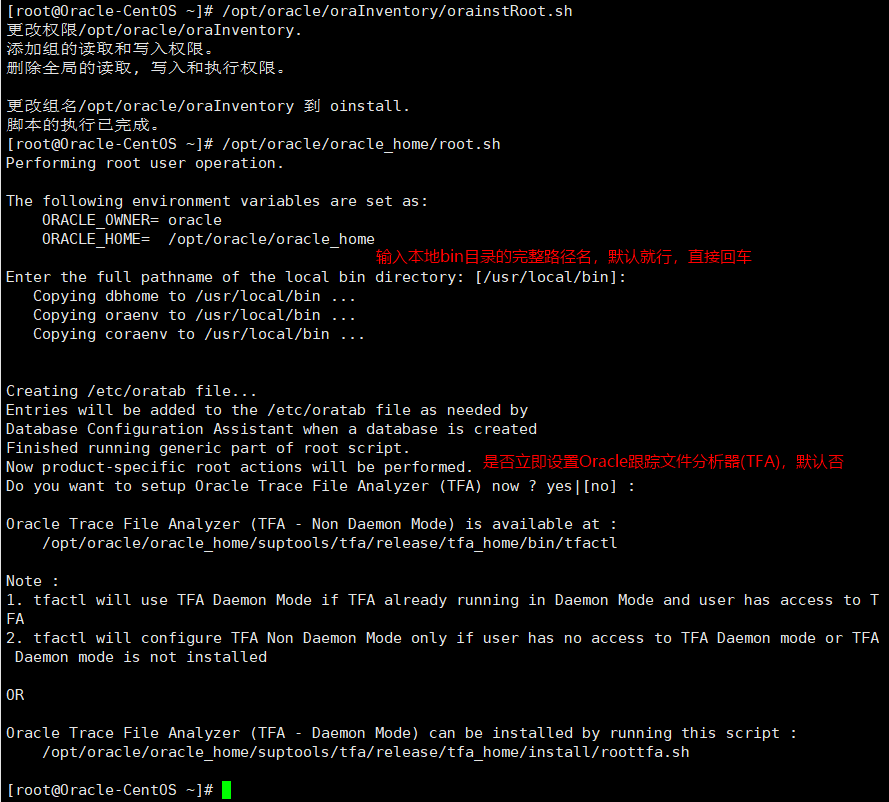
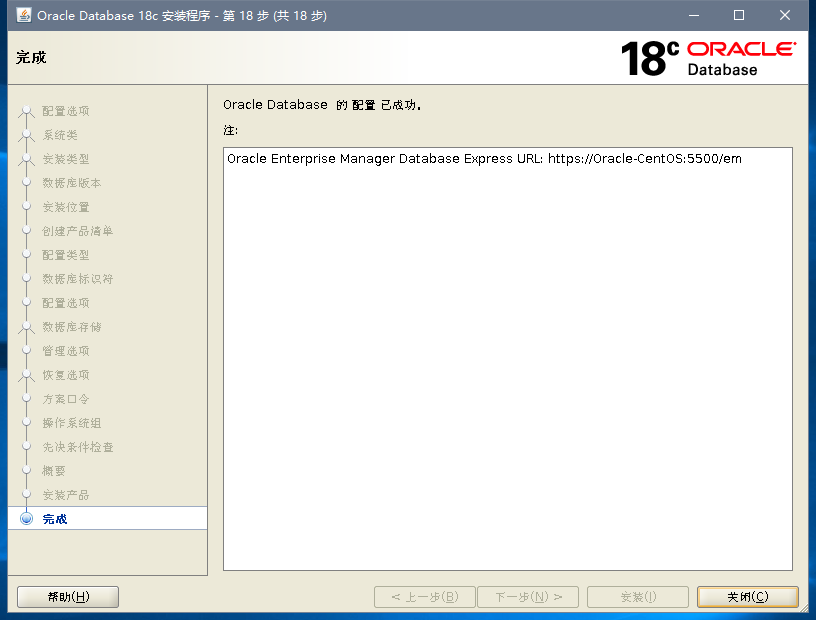
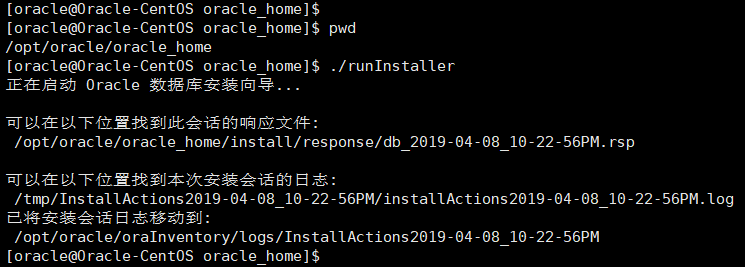
安装完成,重启一遍系统
十二、启动数据库
打开 xstart,以 oracle 用户登录
# 启动监听服务
lsnrctl start
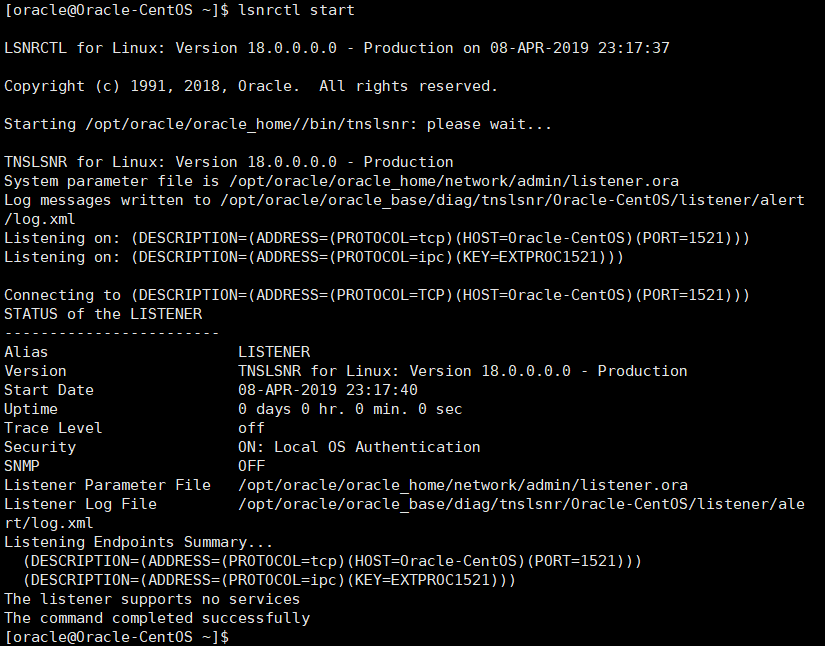
# 进入 SQL sqlplus / as sysdba # 启动数据库 startup

若出现 ORA-01078 LRM-00109 错误,把 /opt/oracle/oracle_base/admin/orcl/pfile/ 下的 init.ora.xxxxxxxx 文件复制到提示目录,然后改名即可
https://www.cnblogs.com/kerrycode/p/3567388.html
连接 oracle 数据库
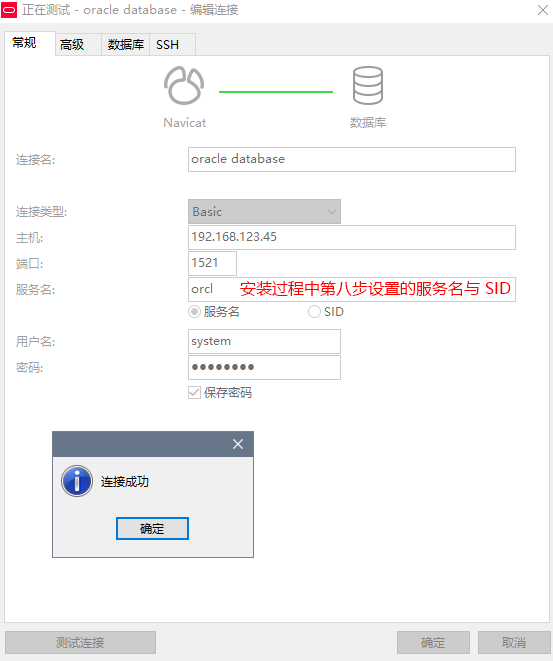
关于设置自启动
https://www.cnblogs.com/jhxxb/p/10647101.html
其他命令
# 监听配置工具
netmgr
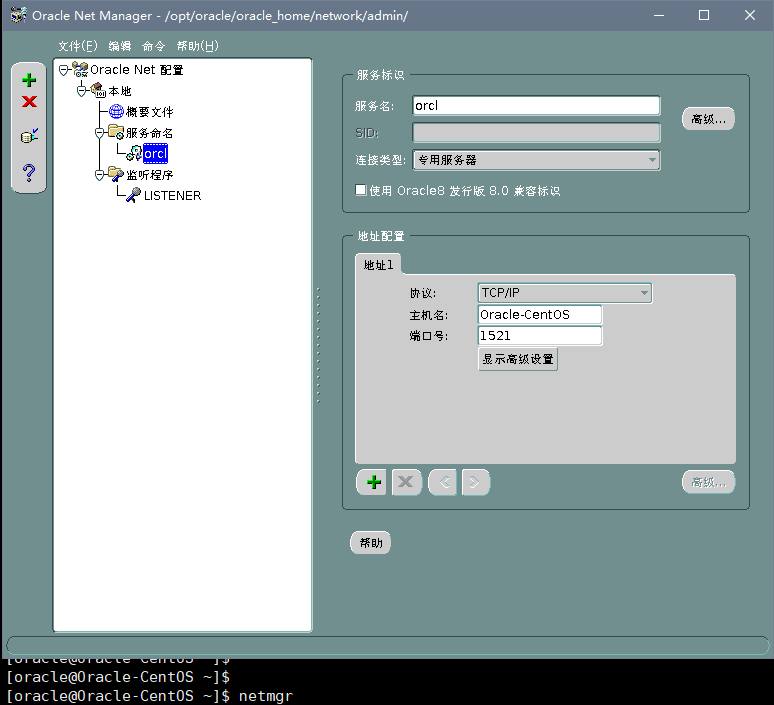
# 数据库配置工具
dbca